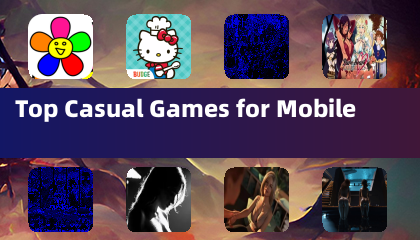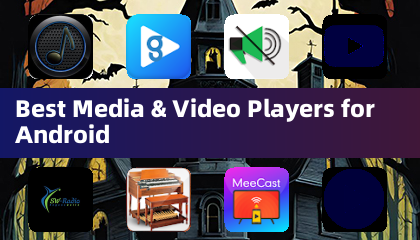গুগল ক্রোম ওয়েবপৃষ্ঠা অনুবাদ বৈশিষ্ট্য: একটি বিস্তৃত গাইড মাস্টারিং
এই গাইডটি কীভাবে গুগল ক্রোম ব্যবহার করে ওয়েবপৃষ্ঠা সামগ্রীকে দক্ষতার সাথে অনুবাদ করতে পারে, পূর্ণ-পৃষ্ঠার অনুবাদ, নির্বাচিত পাঠ্য অনুবাদ এবং ব্যক্তিগতকৃত অনুবাদ সেটিংস কভার করে কীভাবে দক্ষতার সাথে অনুবাদ করতে পারে তার একটি বিশদ ওয়াকথ্রু সরবরাহ করে। এই পদক্ষেপগুলি অনুসরণ করে, আপনি সহজেই বহুভাষিক ওয়েবসাইটগুলি নেভিগেট করবেন।
পদক্ষেপ 1: ক্রোম মেনুতে অ্যাক্সেস করা হচ্ছে
আপনার ব্রাউজার উইন্ডোর উপরের ডানদিকে কোণে ক্রোম মেনু (সাধারণত তিনটি উল্লম্ব বিন্দু বা তিনটি অনুভূমিক রেখা দ্বারা প্রতিনিধিত্ব করা) সনাক্ত করুন এবং ক্লিক করুন।

পদক্ষেপ 2: সেটিংসে নেভিগেট করা
ড্রপডাউন মেনুতে, "সেটিংস" নির্বাচন করুন। এটি আপনার ব্রাউজারের সেটিংস পৃষ্ঠাটি খুলবে।

পদক্ষেপ 3: অনুবাদ সেটিংস সনাক্তকরণ
সেটিংস পৃষ্ঠার শীর্ষে, আপনি একটি অনুসন্ধান বার পাবেন। প্রাসঙ্গিক সেটিংস দ্রুত সনাক্ত করতে "অনুবাদ" বা "ভাষা" প্রবেশ করান।

পদক্ষেপ 4: ভাষা সেটিংস অ্যাক্সেস করা
একবার আপনি অনুবাদ সেটিংস (প্রায়শই "ভাষা" বা "অনুবাদ পরিষেবা" লেবেলযুক্ত) খুঁজে পেয়েছেন, এতে ক্লিক করুন।
পদক্ষেপ 5: ভাষা পরিচালনা করা
ভাষা সেটিংস পৃষ্ঠাটি আপনার ব্রাউজার দ্বারা সমর্থিত ভাষাগুলি তালিকাভুক্ত একটি ড্রপডাউন মেনু প্রদর্শন করে। এখানে, আপনি ভাষা যুক্ত করতে, অপসারণ করতে বা পরিচালনা করতে পারেন।

পদক্ষেপ 6: স্বয়ংক্রিয় অনুবাদ সক্ষম করা
গুরুতরভাবে, "আপনি যে ভাষায় পড়েন সেগুলিতে নয় এমন পৃষ্ঠাগুলি অনুবাদ করার প্রস্তাব" বিকল্পটি নিশ্চিত করুন। এই সেটিংটি সক্রিয় হওয়ার সাথে সাথে, ক্রোম স্বয়ংক্রিয়ভাবে আপনাকে আপনার ব্রাউজারের ডিফল্ট ভাষায় নয় ওয়েবপৃষ্ঠাগুলি অনুবাদ করতে অনুরোধ করবে।
এই পদক্ষেপগুলি অনুসরণ করে, আপনি একটি বিরামবিহীন বহুভাষিক ব্রাউজিং অভিজ্ঞতার জন্য গুগল ক্রোমের শক্তিশালী অনুবাদ ক্ষমতা অর্জন করতে পারেন।



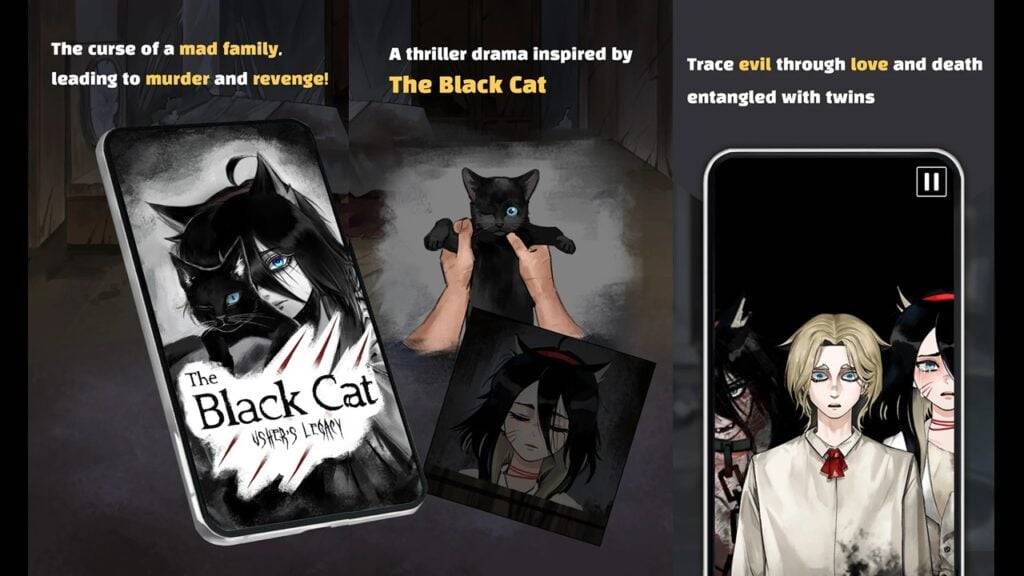











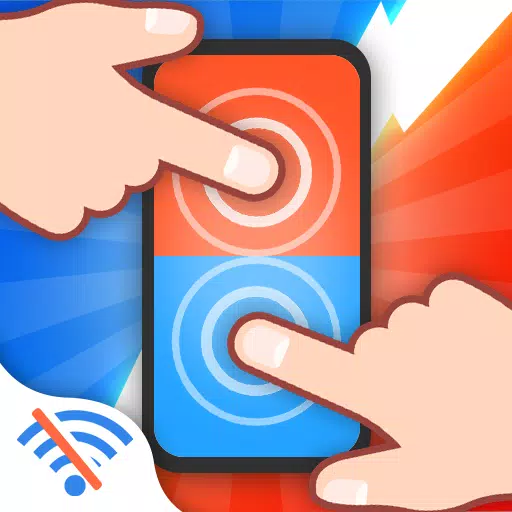
![Mother Ntr Training [Episode 5]](https://images.yfzfw.com/uploads/32/1719554752667e52c0195e9.jpg)